iPhone XS和iPhone XS Max於今天正式預購,距離9月21日開賣倒數一週時間,蘋果替iPhone XS或iPhone XS Max又再度新增了三款新桌布,似乎這次主題並不是所謂的土星而是「泡泡」,相信不少用戶也很想要獲得最新 iPhone 桌布與 Live Photo 吧?本篇就來提供給大家下載。

iPhone XS 桌布下載
桌布下載技巧:只要壓住圖片點選「儲存影像」就可以直接存桌布圖,下載後的桌布會被存放在 iOS 照片 App 內。



Live Photo動態桌布下載
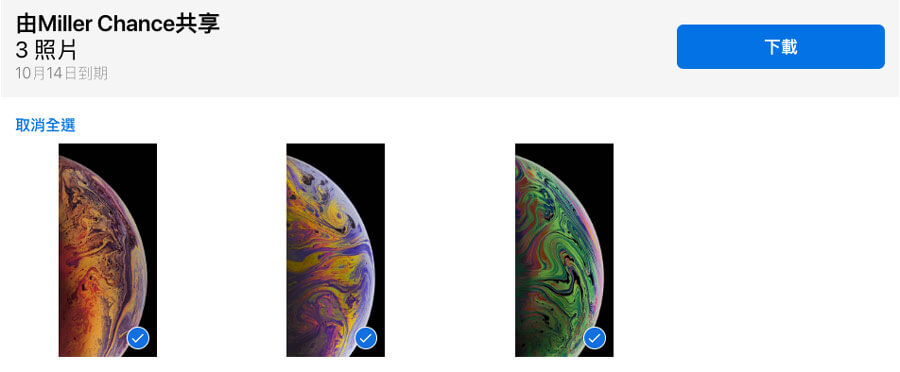
下載與套用步驟(詳細可點我看教學操作)
- 透過Safari瀏覽器打開iCloud網址
- 點擊「登入並輸入」
- 登入 Apple ID 後,就會自動將 Live Photo下載至圖庫內
- 開啟iOS照片 App,點擊「相簿」找到「原況照片 or Live Photo」
- 選擇想要套用的照片後,按左下角「鍵頭往上」分享鍵
- 從最底下選單找到「作為背景圖片」
- 就可設定 Live Photo照片,在iOS 12上 Live Photo也被稱為「原況照片」
延伸閱讀
- 2018蘋果發表會重點懶人總整理:Phone Xs、Xs Max、iPhone XR及Apple Watch 4
- iPhone XS、iPhone XS Max官方預購顯示多數用戶最愛大容量和太空灰色
- 台灣五大電信業者iPhone Xs、Xs Max、iPhone XR登記預購活動總整理
- iPhone XS、 XS Max、iPhone XR 硬體懶人差異比較,推薦該買哪款比較好?
想了解更多Apple資訊、iPhone教學和3C資訊技巧,歡迎追蹤 瘋先生FB粉絲團、 訂閱瘋先生Google新聞、 Telegram、 Instagram以及 訂閱瘋先生YouTube。